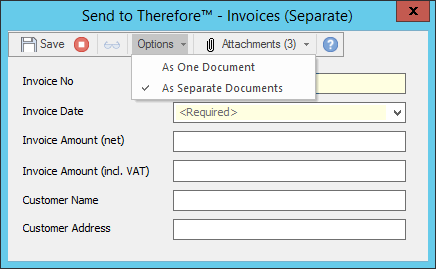|
Microsoft Windows Explorer |
Scroll |
¿Cómo guardar documentos en Therefore™ desde el menú contextual de Windows Explorer?
1.Seleccione los documentos que desea guardar. Haga clic con el botón derecho y seleccione Enviar a Therefore™ en el menú contextual.
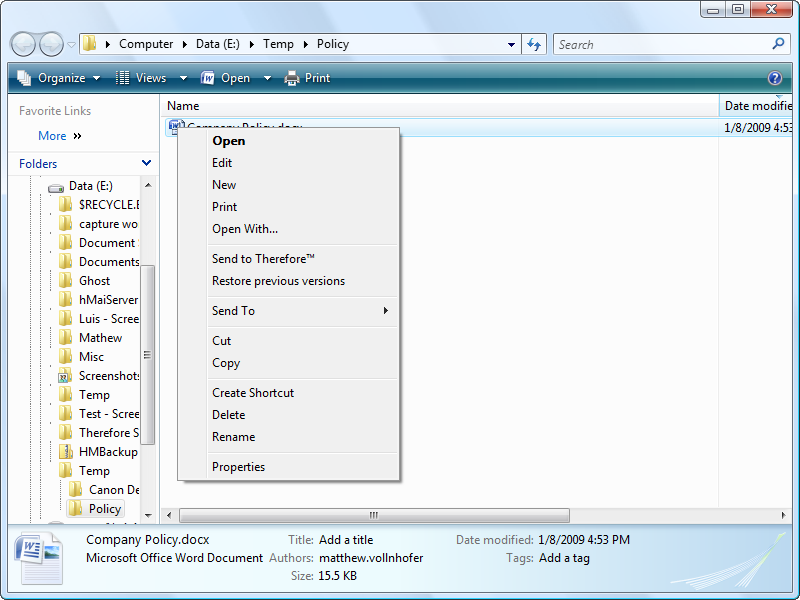
|
También puede simplemente arrastrar y colocar los archivos en una categoría de Therefore™ en Therefore™ Navigator. |
2.Se abrirá un cuadro de diálogo del que podrá elegir una categoría de Therefore™ .
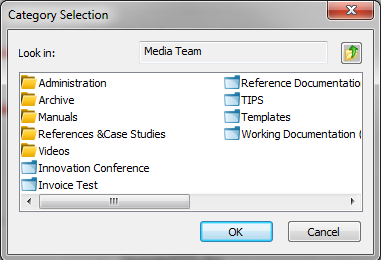
3.Se abrirá el cuadro de diálogo de datos de índice de la categoría. Si ha seleccionado varios documentos, podrá seleccionar bajo el botón Guardar si desea guardar los archivos seleccionados Como un documento o Como documentos separados. Puede utilizar varias opciones predeterminadas, como el nombre y la extensión de archivo, para rellenar automáticamente los campos de índice. Estos deben configurarse durante el diseño de categorías. Si guarda los archivos seleccionados como un documento, los valores predeterminados se tomarán del archivo seleccionado. Si los guarda como documentos separados, se atenuarán estos valores predeterminados para indicar que se rellenarán automáticamente al guardar. Puede sobrescribir manualmente los valores predeterminados. En este caso se aplicarán los valores introducidos manualmente a todos los documentos. Si desea más información, consulte las propiedades de campos de índice. Una vez especificados todos los datos de índice, haga clic en Guardar para añadir los documentos a Therefore™.